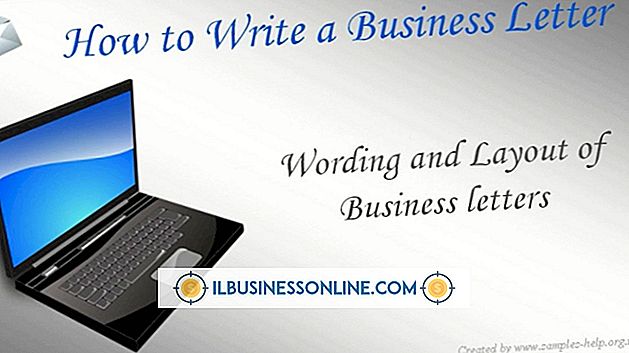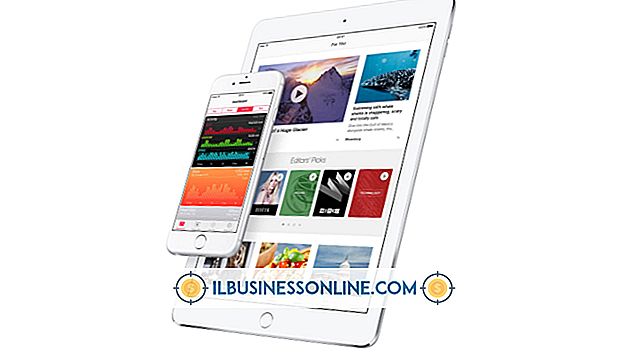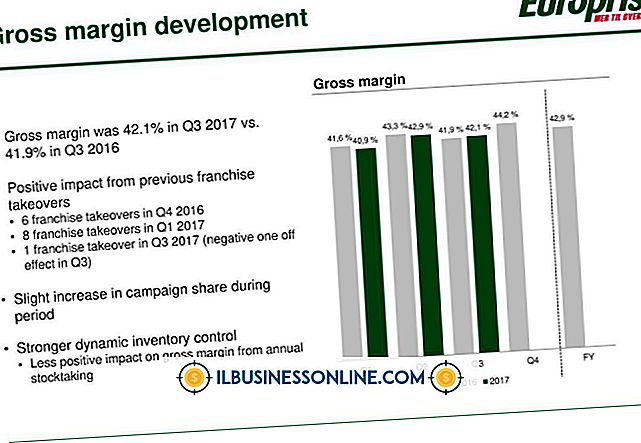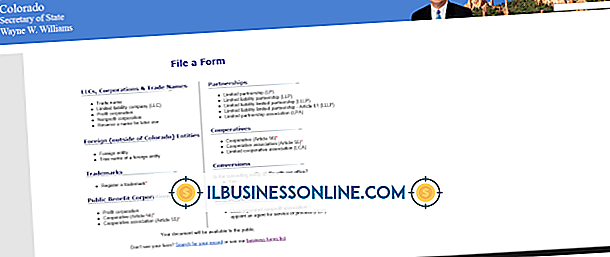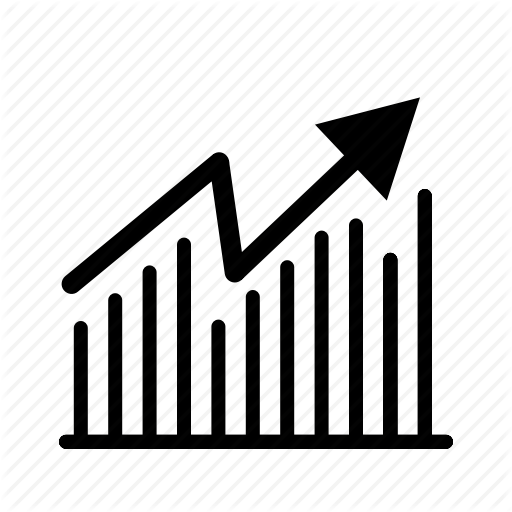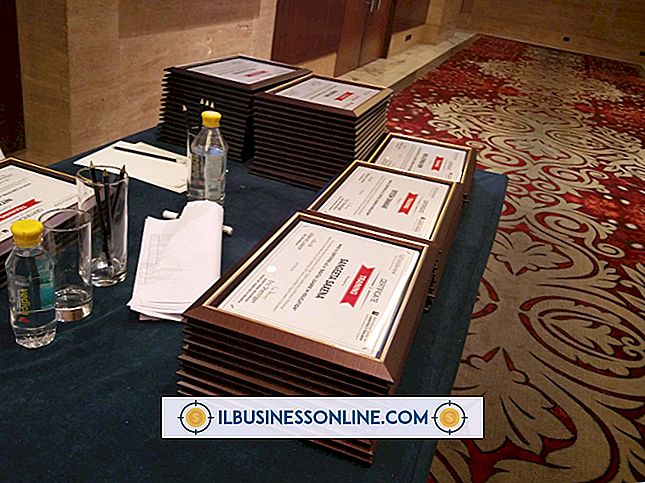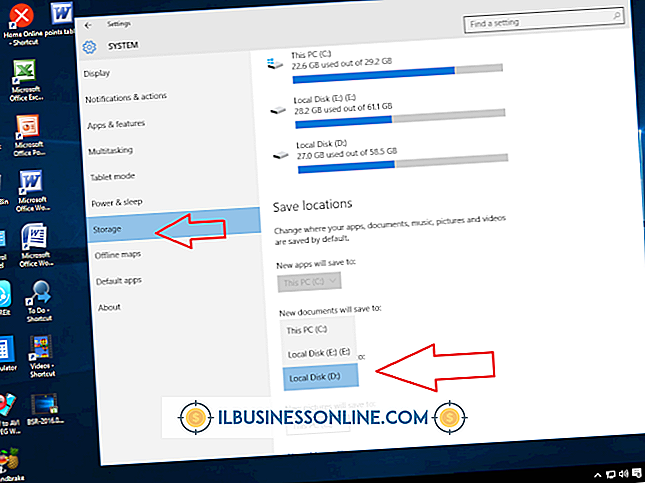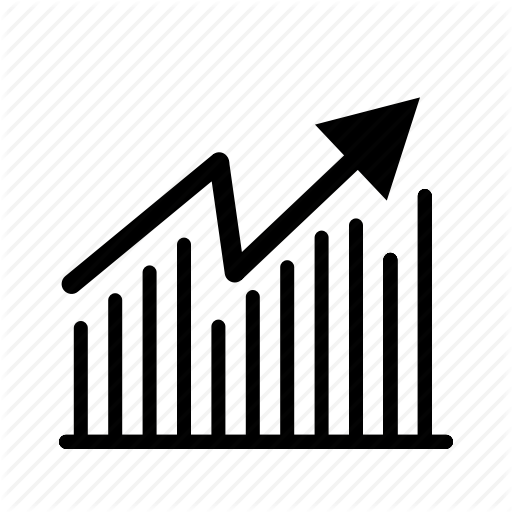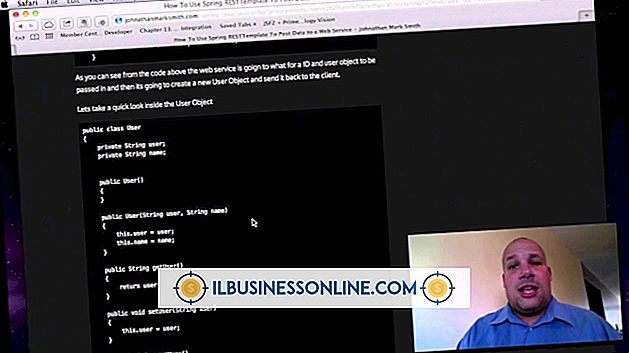Så här ändrar du automatisk Spara i Open Office

OpenOffice, Office Suite från Apache, gör att du kan skapa, öppna och redigera textdokument, kalkylblad och presentationer på dina företagsdatorer och bärbara datorer. Även om OpenOffice är gratis ger den samma funktion som Microsoft Office och innehåller även en automatisk lagringsfunktion. Den här funktionen sparar automatiskt dina företagsdokument, kalkylblad och presentation, så att du inte förlorar ditt arbete om datorn fryser eller kraschar. Du kan ändra beteendet hos funktionen Auto Save, eller inaktivera det om du inte behöver det. Även om du kan konfigurera funktionen för varje OpenOffice-program, är det snabbare att ändra det för alla program samtidigt.
1.
Starta OpenOffice. För att snabbt hitta det, klicka på Start-knappen, klicka på "Alla program" och klicka på "OpenOffice" -mappen för att expandera den.
2.
Klicka på "Verktyg" i OpenOffice-fönstret och välj "Alternativ" från menyn för att öppna fönstret Alternativ.
3.
Klicka på "+" tecknet för att expandera laddnings / spara noden.
4.
Välj "Allmänt" för att visa programmets allmänna inställningar.
5.
Klicka på alternativet "Spara AutoRecovery information varje" för att ställa in antalet minuter som måste passera mellan sparar.
6.
Ta bort kryssrutan från alternativet "Spara AutoRecovery information every" för att inaktivera funktionen Auto Save i OpenOffice.
7.
Klicka på "OK" för att spara och tillämpa de nya inställningarna och stäng fönstret Alternativ.
Varning
- Att inaktivera Auto Save-funktionen är farlig; du kan förlora allt olagrat jobb om ditt operativsystem kraschar.